Windows 10 pozwala na uruchamianie różnych aplikacji Universal i chociaż mogą one być bardzo przydatne, wielu użytkowników zgłasza z nimi pewne problemy.
Według nich komunikat „Musisz naprawić konto Microsoft” zakłóca działanie ich aplikacji. Może to być duży problem, który dotyczy zarówno wersji stacjonarnej, jak i mobilnej systemu Windows 10, dlatego dzisiaj pokażemy, jak rozwiązać ten problem.
Jak mogę rozwiązać problem Musisz naprawić komunikat o koncie Microsoft w systemie Windows 10?
W pewnym momencie większość z nas napotkała błąd „Musisz naprawić swoje konto Microsoft” podczas korzystania z naszych komputerów. Przygotowaliśmy dla Ciebie kilka rozwiązań, które z pewnością rozwiążą Twój problem.
- Zaloguj się na swoje konto Microsoft
- Użyj zwykłego hasła zamiast kodu PIN
- Sprawdź ustawienia konta
- Potwierdź informacje dotyczące bezpieczeństwa konta Microsoft
- Sprawdź swoje konta e-mail
- Konwertuj swoje konto Microsoft na konto lokalne
- Zmień ustawienia prywatności
- Zweryfikuj swoje konto
- Użyj narzędzia do rozwiązywania problemów z kontami Microsoft
- Użyj edytora zasad grupy
Rozwiązanie 1 — Zaloguj się za pomocą konta Microsoft
Jeśli otrzymujesz komunikat „Musisz naprawić swoje konto Microsoft”, możesz to naprawić, logując się na swoje konto Microsoft. Według użytkowników problem pojawia się podczas używania lokalnego hasła do logowania do systemu Windows 10.
Możesz jednak rozwiązać problem, używając swojego identyfikatora Microsoft ID i hasła do logowania do systemu Windows 10. Po wykonaniu tej czynności wiadomość zostanie całkowicie usunięta.
Nie możesz się zalogować za pomocą konta Microsoft? Nie martw się, mamy dla Ciebie odpowiednie rozwiązania.
Rozwiązanie 2 — Użyj zwykłego hasła zamiast kodu PIN
Wielu użytkowników woli używać kodu PIN do logowania, ponieważ jest łatwiejszy do zapamiętania niż długie hasło. Chociaż korzystanie z kodu PIN ma swoje zalety, wielu użytkowników zgłosiło, że mogą rozwiązać problem po prostu używając swojego zwykłego hasła.
Wygląda na to, że występuje problem z PIN-em, który powoduje wyświetlenie tego komunikatu, ale po użyciu zwykłego hasła problem został całkowicie rozwiązany.
Rozwiązanie 3 — Sprawdź ustawienia konta
System Windows 10 umożliwia synchronizację wiadomości e-mail, kalendarza i kontaktów za pomocą konta e-mail. Ponadto możesz także użyć swojego konta e-mail, aby uzyskać dostęp do różnych aplikacji.
Jeśli konfiguracja konta jest nieprawidłowa, może pojawić się komunikat Musisz naprawić komunikat o koncie Microsoft na komputerze. Aby rozwiązać ten problem, musisz sprawdzić swoje konta e-mail i konta aplikacji. Aby to zrobić, wykonaj następujące kroki:
- naciśnij Klawisz Windows + I aby otworzyć aplikację Ustawienia.
- Po otwarciu aplikacji Ustawienia przejdź do Konta sekcji i wybierz E-mail konta aplikacji z menu.
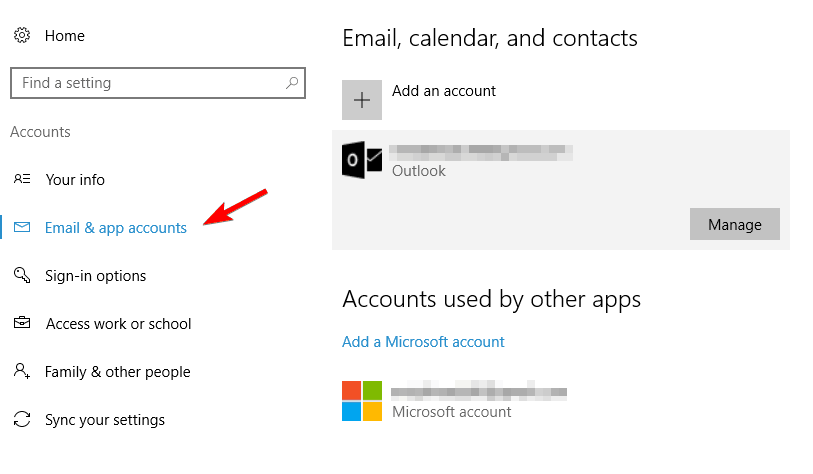
- Sprawdź swoje konta e-mail, aby sprawdzić, czy wszystko jest w porządku.
Według użytkowników czasami możesz przypadkowo zmienić konfigurację, dlatego zalecamy przejście do tej sekcji i sprawdzenie, czy wszystko jest w porządku.
Kilku użytkowników sugeruje usunięcie konta e-mail z sekcji Konta używane przez inne aplikacje. Inni użytkownicy zgłaszają, że usunęli problem, usuwając swoje konto Live, więc możesz również spróbować.
Jeśli nie możesz zsynchronizować wiadomości e-mail w systemie Windows 10, zapoznaj się z tym artykułem, który pomoże Ci rozwiązać problem.
Jeśli masz problemy z otwarciem aplikacji Ustawienia, zapoznaj się z tym artykułem, aby rozwiązać problem.
Rozwiązanie 4 — Potwierdź informacje dotyczące bezpieczeństwa konta Microsoft
Według użytkowników ten problem występuje nawet dla użytkowników korzystających z konta lokalnego. Ponadto problem może dotyczyć Ciebie, nawet jeśli nie masz żadnych dodatkowych urządzeń.
Aby rozwiązać ten problem, musisz zalogować się na swoje konto Microsoft i potwierdzić informacje dotyczące bezpieczeństwa. Po wykonaniu tej czynności otrzymasz kod potwierdzający pocztą e-mail.
Użyj kodu potwierdzającego, aby zweryfikować swoją tożsamość, a problem powinien zostać całkowicie rozwiązany.
Rozwiązanie 5 — Sprawdź swoje konta e-mail
Według użytkowników komunikat „Musisz naprawić swoje konto Microsoft” może pojawić się, jeśli masz więcej niż jedno konto Microsoft. Jeśli powiążesz nowe konto e-mail ze swoim kontem Microsoft, możesz napotkać ten problem.
Może to stanowić problem, zwłaszcza jeśli używałeś starego konta e-mail podczas instalowania systemu Windows 10.
Dodając nowe konto Microsoft, system Windows 10 nie będzie wiedział, którego konta e-mail użyć, a otrzymasz ten lub podobny komunikat o błędzie. Aby rozwiązać problem, musisz zalogować się na swoje konto Microsoft i dodać adres e-mail użyty podczas instalacji systemu Windows 10.
Teraz ustaw stare konto e-mail jako domyślne i sprawdź, czy problem nadal występuje.
Rozwiązanie 6 — Konwertuj swoje konto Microsoft na konto lokalne
Jeśli otrzymujesz komunikat „Musisz naprawić swoje konto Microsoft”, możesz spróbować przekonwertować swoje konto Microsoft na konto lokalne. Aby to zrobić, wykonaj następujące kroki:
- naciśnij Klawisz Windows + I aby otworzyć aplikację Ustawienia.
- Idź do Konta Sekcja. Teraz przejdź do Twoje informacje patka.
- Kliknij Zamiast tego zaloguj się za pomocą konta lokalnego.

- Wpisz swoje hasło i kliknij Kolejny.

- Teraz wprowadź nazwę użytkownika dla swojego konta lokalnego i kliknij Kolejny.

- Po wykonaniu tej czynności kliknij Wyloguj się i zakończ przycisk.
- Teraz zaloguj się do systemu Windows 10 za pomocą konta lokalnego.
Jeśli konto użytkownika jest obecnie wyłączone i nie można z niego korzystać, wykonaj proste kroki w tym niesamowitym przewodniku, aby z łatwością rozwiązać problem.
Po wykonaniu tej czynności musisz otworzyć Microsoft Store i zaloguj się za pomocą konta Microsoft. Po zalogowaniu się do Windows Store musisz przekonwertować konto lokalne z powrotem na konto Microsoft. Aby to zrobić, wykonaj następujące czynności:
- Otworzyć Aplikacja ustawień i przejdź do Konta> Twoje informacje.
- Kliknij Zamiast tego zaloguj się za pomocą konta Microsoft.
- Wprowadź hasło do konta lokalnego, jeśli zostaniesz o to poproszony. Kliknij Kolejny.
- Teraz wprowadź dane logowania do konta Microsoft i kliknij Kolejny. W razie potrzeby możesz także utworzyć nowe konto Microsoft.
- Możesz zostać poproszony o zweryfikowanie konta. Wybierz metodę weryfikacji i kliknij Kolejny. Wpisz otrzymany kod weryfikacyjny i kliknij Kolejny.
- Jeśli wszystko jest w porządku, kliknij Przełącznik przycisk, aby zakończyć proces.
Jak widać, jest to dość prosta procedura, a po konwersji na konto lokalne problem powinien zostać całkowicie rozwiązany.
Kilku użytkowników zasugerowało, że możesz rozwiązać ten problem, po prostu tworząc konto Microsoft. Pamiętaj, że ta metoda działa tylko dla użytkowników, którzy nie mają konta Microsoft.
Jeśli masz konto lokalne, możesz łatwo utworzyć nowe konto Microsoft, wykonując podobne kroki od góry.
Twoje konto użytkownika wygasło? Szybko rozwiąż problem za pomocą tego przewodnika.
Rozwiązanie 7 — Zmień ustawienia prywatności
Według użytkowników możesz rozwiązać ten problem, po prostu zmieniając ustawienia prywatności. Jest to dość proste i możesz to zrobić, wykonując następujące kroki:
- Otworzyć Aplikacja ustawień.
- Nawigować do Prywatność> Ogólne.

- Znajdź Pozwól aplikacjom na moich innych urządzeniach otwierać aplikacje i kontynuować korzystanie z tego urządzenia i Pozwól aplikacjom na moich innych urządzeniach korzystać Bluetooth aby otworzyć aplikacje i kontynuować korzystanie z tego urządzenia i wyłącz je.
Po wyłączeniu tych dwóch opcji sprawdź, czy problem został rozwiązany.
Potrzebujesz dodatkowych informacji na temat zmiany ustawień prywatności w systemie Windows 10? Spójrz na ten szczegółowy przewodnik.
Rozwiązanie 8 — Zweryfikuj swoje konto
Czasami pojawia się komunikat Musisz naprawić swoje konto Microsoft, ponieważ Twoja tożsamość nie jest weryfikowana na komputerze. Dzieje się tak głównie wtedy, gdy używasz weryfikacji dwuetapowej, ale możesz to naprawić, wykonując następujące czynności:
- otwarty Aplikacja ustawień i idź do Konta> Twoje informacje.
- Po wykonaniu tej czynności kliknij Zweryfikować.

- Teraz wybierz żądaną metodę weryfikacji i kliknij Kolejny.

- Następnie otrzymasz kod potwierdzający. Wpisz kod, aby zweryfikować swoje konto.
Po zweryfikowaniu konta sprawdź, czy problem nadal występuje. Pamiętaj, że powinieneś używać adresu e-mail lub numeru telefonu, który podałeś podczas tworzenia konta Microsoft.
Rozwiązanie 9 — Użyj narzędzia do rozwiązywania problemów z kontami Microsoft
Według użytkowników może być w stanie naprawić komunikat Musisz naprawić swoje konto Microsoft za pomocą narzędzia do rozwiązywania problemów z kontami Microsoft. Aby to zrobić, wykonaj następujące kroki:
- Pobierz narzędzie do rozwiązywania problemów z kontami Microsoft.
- Uruchom aplikację.
- Czek Zastosuj naprawy automatycznie opcję i kliknij Kolejny.
- Narzędzie do rozwiązywania problemów przeskanuje teraz twoje konto i rozwiąże wszelkie potencjalne problemy.
Po uruchomieniu narzędzia do rozwiązywania problemów wszelkie problemy z kontem powinny zostać rozwiązane, w tym komunikat Musisz naprawić swój rachunek Microsoft.
Jeśli narzędzie do rozwiązywania problemów zatrzyma się przed ukończeniem procesu, napraw je za pomocą tego pełnego przewodnika.
Rozwiązanie 10 — Użyj edytora zasad grupy
Jeśli masz problemy z komunikatem Musisz naprawić swoje konto Microsoft, możesz łatwo je wyłączyć, korzystając z tego obejścia.
Pamiętaj, że to rozwiązanie nie rozwiąże podstawowego problemu, ale uniemożliwi wyświetlenie komunikatu. Aby zastosować to rozwiązanie, wykonaj następujące kroki:
- naciśnij Klawisz Windows + R. i wejdź gpedit.msc. naciśnij Wchodzić lub kliknij dobrze.

- Po otwarciu Edytora zasad grupy przejdź do Konfiguracja użytkownika> Szablony administracyjne> Menu Start i pasek zadań> Powiadomienia w lewym okienku. W prawym okienku kliknij dwukrotnie Wyłącz powiadomienia toast.

- Pojawi się nowe okno. Wybierz Włączone i kliknij Zastosować i dobrze aby zapisać zmiany.

- Po wprowadzeniu zmian zamknij Edytor zasad grupy.
To rozwiązanie usunie kłopotliwe powiadomienie, ale usunie również wszystkie inne powiadomienia toast. To nie jest trwałe rozwiązanie, ale jeśli denerwujesz się tą wiadomością, możesz chcieć ją wyłączyć za pomocą tego rozwiązania.
Dowiedz się, jak edytować zasady grupy jak ekspert za pomocą tego przydatnego przewodnika.
Nie masz edytora zasad grupy na komputerze z systemem Windows? Pobierz teraz, wykonując zaledwie kilka kroków.
Musisz naprawić swoje konto Microsoft na Windows Phone
Jeśli napotkałeś problem na telefonie z systemem Windows, najprawdopodobniej będziesz w stanie go naprawić, korzystając z jednego z poniższych rozwiązań.
Rozwiązanie 1 — Przenieś problematyczne aplikacje do pamięci telefonu
Zdaniem użytkowników możesz naprawić komunikat „Musisz naprawić swoje konto Microsoft w systemie Windows Phone, po prostu przenosząc aplikacje do pamięci telefonu, ponieważ niektóre aplikacje nie aktualizują się z powodu tego komunikatu o błędzie.
Aby rozwiązać ten problem, musisz przenieść te aplikacje do pamięci telefonu i spróbować je zaktualizować ponownie. Po wykonaniu tej czynności problem powinien zostać całkowicie rozwiązany.
Rozwiązanie 2 — Zweryfikuj swój adres e-mail
Komunikat „Musisz naprawić swoje konto Microsoft” może pojawić się na Windows Phone po aktualizacji oprogramowania. Aby to naprawić, spróbuj ponownie zweryfikować swój adres e-mail:
- Nawigować do Ustawienia> Konta> E-mail Konta aplikacji.
- Stuknij w Naprawić i postępuj zgodnie z instrukcjami, aby zweryfikować swoje konto.
Po ponownej weryfikacji konta sprawdź, czy wszystko działa poprawnie.
Rozwiązanie 3 — Skonfiguruj Cortanę
Kilku użytkowników zgłosiło, że możesz naprawić komunikat Musisz naprawić komunikat na koncie Microsoft, po prostu konfigurując Cortanę.
Po skonfigurowaniu Cortany na telefonie problem powinien zostać całkowicie rozwiązany.
O to chodzi. Mam nadzieję, że jedno z rozwiązań opisanych w tym przewodniku pomogło Ci rozwiązać problem Musisz naprawić komunikat na koncie Microsoft.
Jeśli masz inne sugestie lub pytania, nie wahaj się zostawić ich w sekcji komentarzy poniżej, a my na pewno je sprawdzimy.


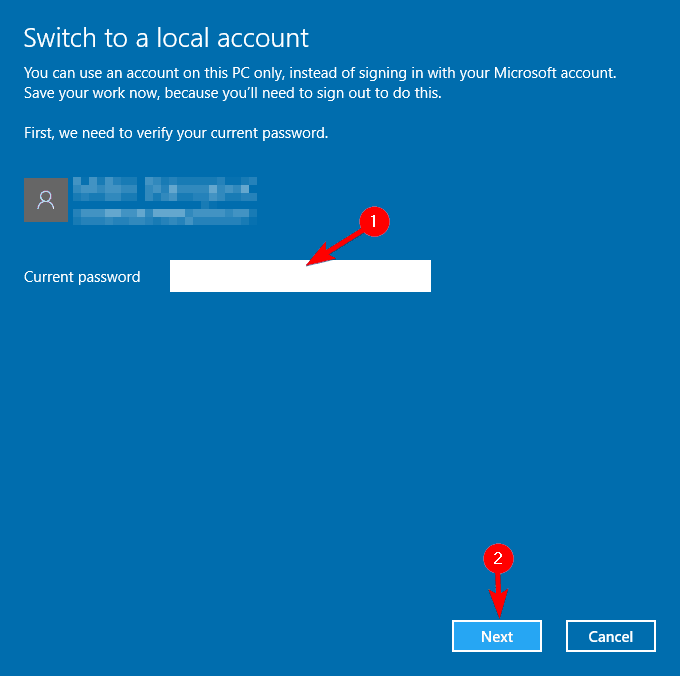
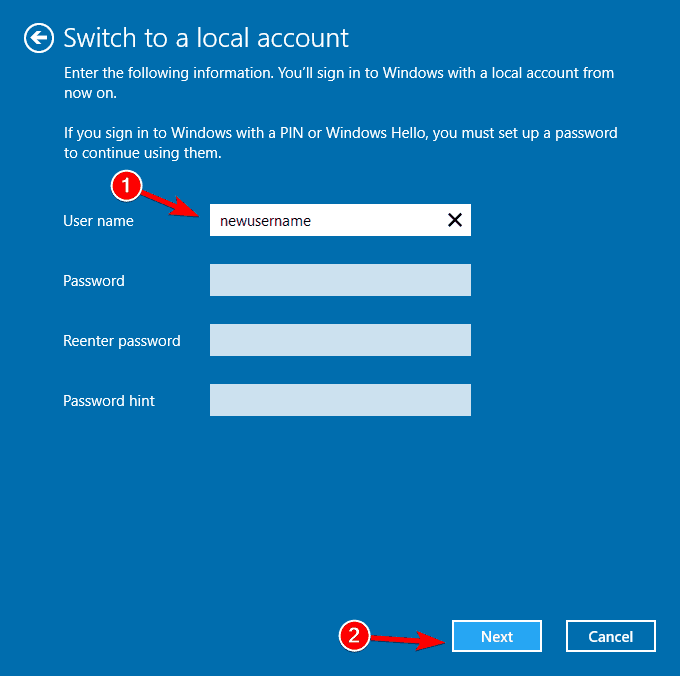
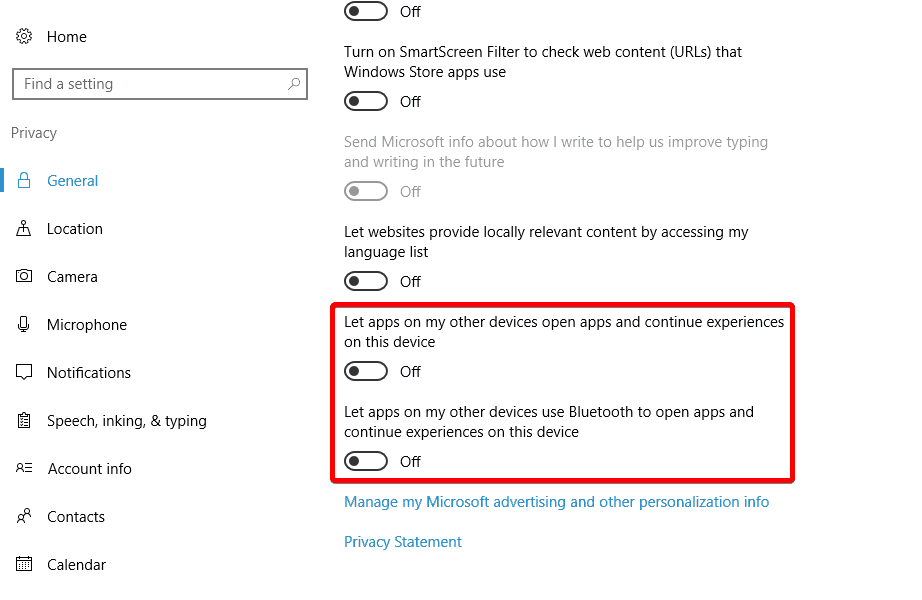
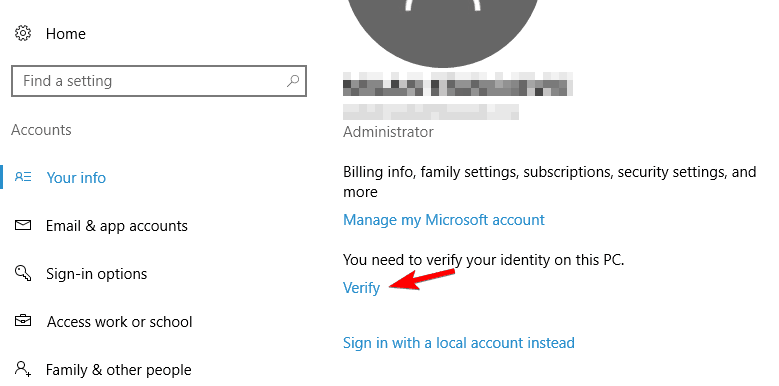
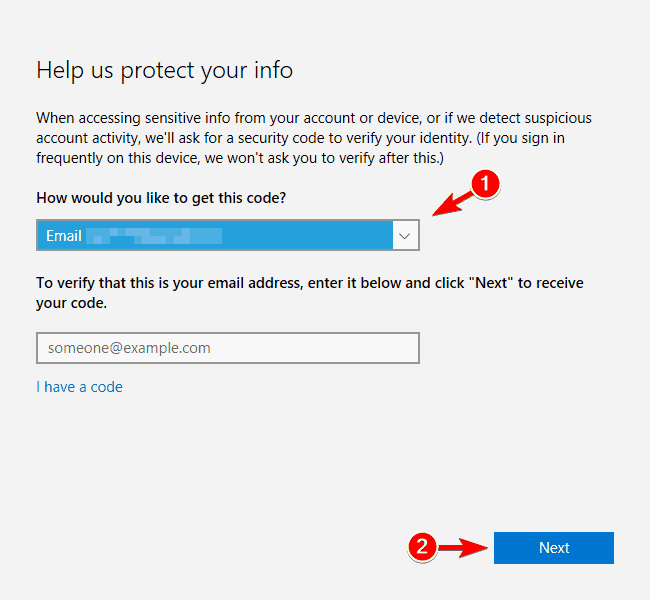

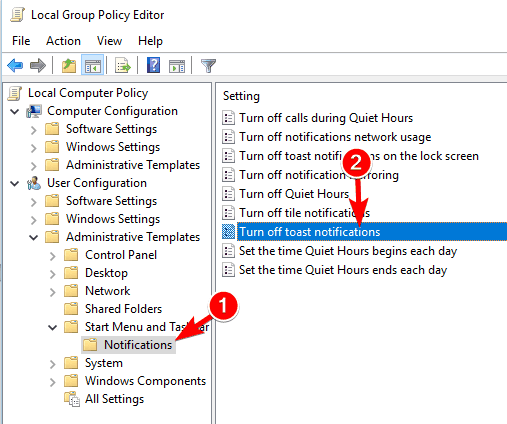
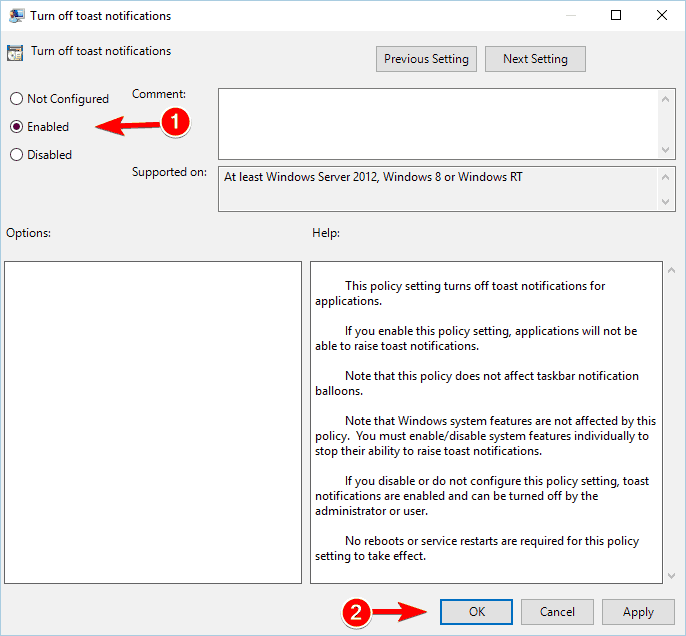
![Musisz naprawić komunikat o koncie Microsoft w systemie Windows 10 [NAJLEPSZE METODY]](https://pogotowie-komputerowe.org.pl/wp-content/cache/thumb/a4/7c33671c0bfb1a4_320x200.png)
![Wystąpiły błędy SSD podczas przesyłania danych [ROZWIĄZANE]](https://pogotowie-komputerowe.org.pl/wp-content/cache/thumb/05/42f2cb0ec321305_150x95.png)

![Przywracanie systemu nie może wyodrębnić pliku / oryginalnej kopii [FIX]](https://pogotowie-komputerowe.org.pl/wp-content/cache/thumb/76/bcba4f288e8a776_150x95.jpg)
![Wygenerowano następujący alert krytyczny [SZYBKI PRZEWODNIK]](https://pogotowie-komputerowe.org.pl/wp-content/cache/thumb/1e/7dfe15f90458f1e_150x95.png)